Linux文件系统结构及相关命令2 什么是Shell? help cd cd的用法 ls 的用法
Shell 是一种用于与操作系统进行交互的命令行解释器。它是用户与操作系统内核之间的接口,接受用户的命令并将其传递给操作系统进行执行。
在大多数的 Unix-like 操作系统(如 Linux 和 macOS)以及类 Unix 系统中,Shell 是默认的命令行界面。它允许用户在命令行中输入命令、执行程序、管理文件系统、进行进程控制等。
Shell 提供了一组命令和语法规则,用于解释和执行用户的输入。用户可以通过输入命令、选项和参数来执行特定的操作,如创建、删除和复制文件、管理进程、安装软件等。
根据使用的 Shell 不同,语法和功能也有所不同。常见的 Shell 包括 Bash(Bourne Again SHell)、C Shell、Korn Shell、Zsh 等。Bash 是最常用的默认 Shell,广泛用于 Linux 系统。
Shell 还提供了脚本编程的功能,你可以编写脚本来自动化和批量执行命令和操作。这些脚本可以包含条件判断、循环、函数等控制结构和语法。
help cd 而不是 man cd
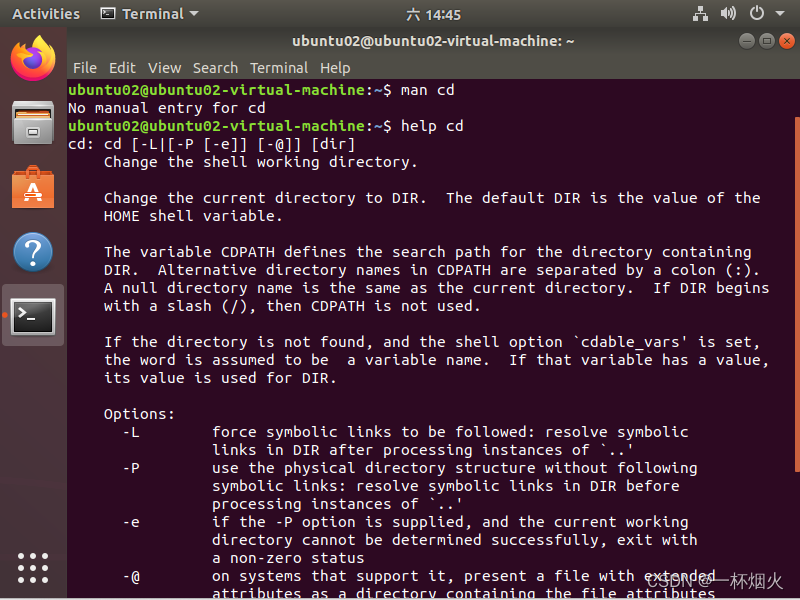
man cd 命令在大多数系统中通常不会返回任何有用的信息,因为 cd 是一个 shell 内置的命令,而不是一个独立的可执行程序。因此,它没有自己的独立的手册页(man page)。
man 命令主要用于查看独立可执行程序的手册页。
cd(change directory)是用于在命令行界面中切换当前工作目录的命令。
通过 cd 命令,你可以进入到其他目录中以操作文件和执行命令。
cd 命令的基本语法如下:
cd [目录路径]
以下是一些常见的 cd 命令的用法示例:
- 进入子目录:
cd 目录名
例如,要进入名为 “Documents” 的子目录,可以使用以下命令:
cd Documents
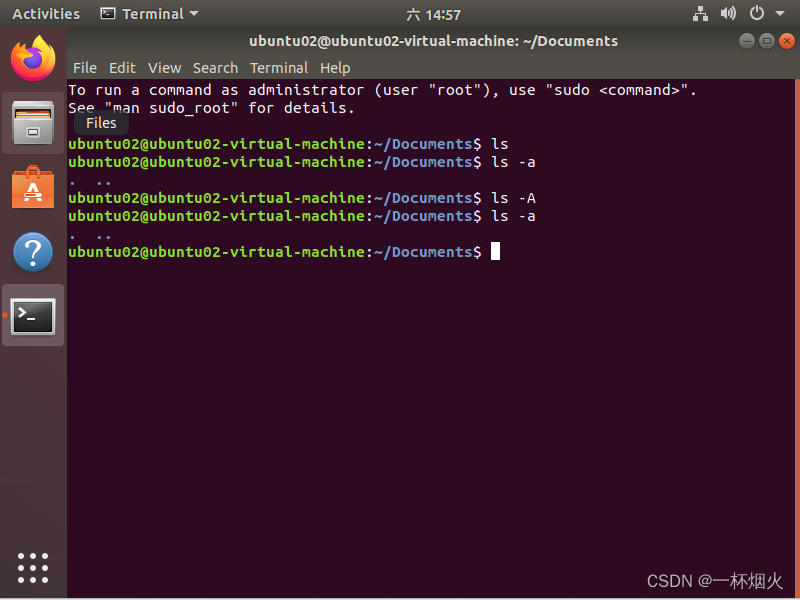
- 进入上级目录:
cd ..
这条命令将切换到当前目录的父级目录。

- 进入用户主目录:
cd ~
在 Linux 或 Unix 系统中,~ 通常代表当前用户的主目录。
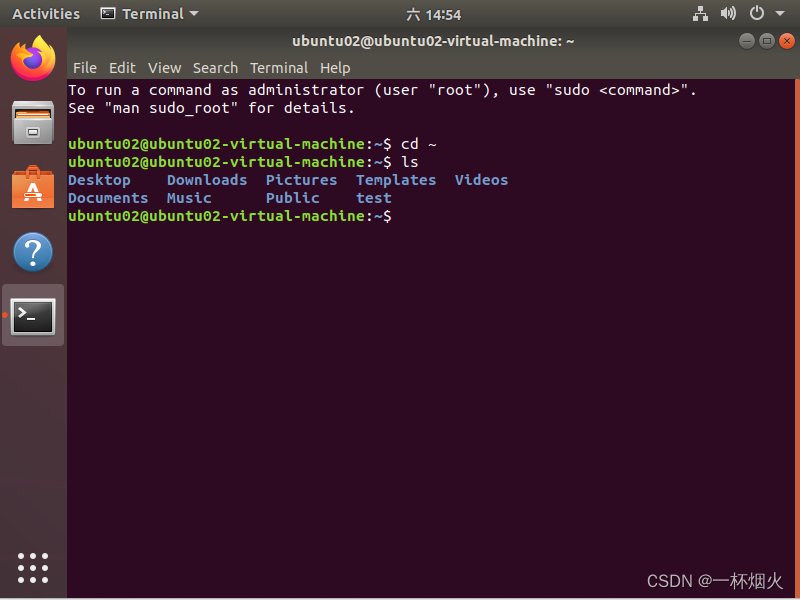
- 进入绝对路径:
cd /绝对路径
例如,要进入根目录,可以使用以下命令:
cd /
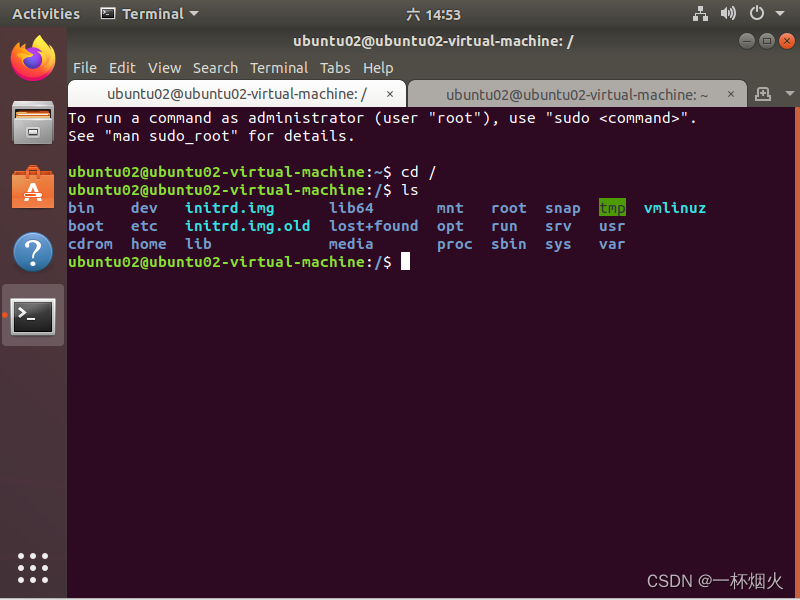
- 使用相对路径:
cd 相对路径
相对路径是相对于当前目录的路径。例如,在当前目录下,进入子目录 “Documents”,可以使用以下命令:
cd Documents
需要注意的是,cd 命令只能用于切换工作目录,而不能用于打开或执行文件。
另外,目录路径可以使用绝对路径或相对路径,具体取决于你要切换到的目录的位置。
在使用 cd 命令时,请确保输入正确的目录路径,并检查路径和目录名的大小写,以避免输入错误导致切换失败。
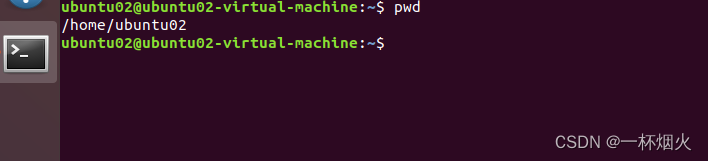
用于打印当前工作目录的路径.
ls -l 是一个在 Unix 和 Linux 系统中常用的 ls 命令的选项。它以长格式(long format)显示目录中的文件和子目录的详细信息。
以下是 ls -l 命令的使用示例:
ls -l [目录路径]
其中,[目录路径] 是可选参数,用于指定要显示详细信息的目录。如果未提供目录路径,则默认为当前工作目录。
ls -l 命令会显示目录中的每个文件和子目录的以下详细信息:
- 文件权限(如
-rw-r--r--) - 链接数(Link count)
- 所有者
- 所属组
- 文件大小(以字节为单位)
- 修改日期和时间
- 文件/目录的名称
在长格式中,文件权限由 10 个字符表示,分为四组:
- 第一组是文件类型和权限标志,如
-表示常规文件、d表示目录、l表示符号链接等。 - 接下来的三个字符表示所有者的权限。
- 再接下去的三个字符表示所属组(group)的权限。
- 最后的三个字符表示其他用户的权限。
示例输出如下:
-rw-r--r-- 1 user group 4096 Dec 30 10:30 example.txt
drwxr-xr-x 2 user group 4096 Dec 30 09:45 example_dir
lrwxrwxrwx 1 user group 10 Dec 30 11:15 example_link -> example.txt
在上述输出中,example.txt 是一个常规文件,具有读写权限,其所有者是 user,所属组是 group,文件大小是 4096 字节,最后修改日期是 12 月 30 日的 10:30。同样,example_dir 是一个目录,example_link 是一个符号链接。
这是 ls -l 命令的基本用法和输出。

ls -l /bin 命令用于以长格式显示 /bin 目录中的文件和子目录的详细信息。
/bin 目录是 Linux 和 Unix 系统中的一个重要目录,它存放着许多基本的系统工具和命令。通过执行 ls -l /bin 命令,你可以查看 /bin 目录下的文件和子目录,并获取它们的详细信息。
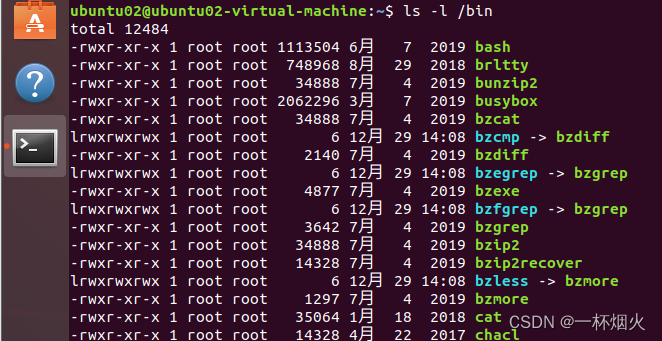
在上述示例中,可以看到列出了 /bin 目录下的一些文件。对于每个文件,输出包括以下信息:
文件权限(如 -rwxr-xr-x)
链接数(Link count)
所有者
所属组
文件大小(以字节为单位)
最后修改的日期和时间
文件/目录的名称
ls -R 是一个 Unix 和 Linux 系统下常用的 ls 命令的选项之一。它用于递归地列出指定目录及其子目录中的文件和子目录。
以下是 ls -R 命令的使用示例:
ls -R [目录路径]
其中,[目录路径] 是可选参数,用于指定要递归列出的目录。如果未提供目录路径,则默认为当前工作目录。
ls -R 命令将输出指定目录下的文件和子目录,以及这些子目录中的文件和子目录。目录路径和文件名会被缩进以显示层次结构。
例子输出如下:
.:
file1.txt
file2.txt
subdir1:
file3.txt
file4.txt
subdir2:
file5.txt
file6.txt
在上述示例中,当前目录下有两个文件 file1.txt 和 file2.txt,以及一个名为 subdir1 的子目录。subdir1 目录中有两个文件 file3.txt 和 file4.txt,以及 subdir2 子目录。subdir2 子目录中又有两个文件 file5.txt 和 file6.txt。
整个目录结构中递归显示文件和子目录,这有助于深入了解目录的组织结构。
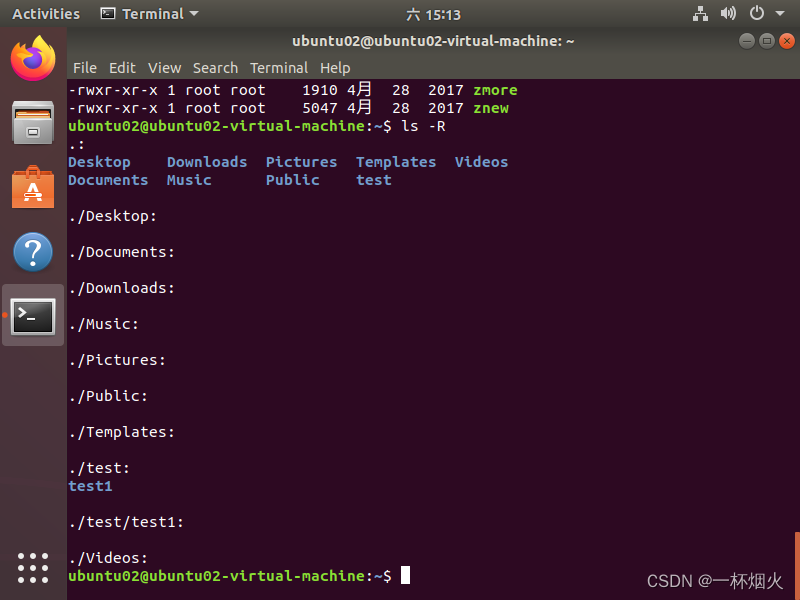
本文来自互联网用户投稿,该文观点仅代表作者本人,不代表本站立场。本站仅提供信息存储空间服务,不拥有所有权,不承担相关法律责任。 如若内容造成侵权/违法违规/事实不符,请联系我的编程经验分享网邮箱:chenni525@qq.com进行投诉反馈,一经查实,立即删除!
- Python教程
- 深入理解 MySQL 中的 HAVING 关键字和聚合函数
- Qt之QChar编码(1)
- MyBatis入门基础篇
- 用Python脚本实现FFmpeg批量转换
- 茶室茶楼计时计费软件,软件中的商品管理计时操作教程
- 手把手带你死磕ORBSLAM3源代码(四十九) FrameDrawer.cc DrawFrame
- 创新型产品说明书模板的设计与实践,我悟了!
- web网站打包exe可执行程序
- 【QML COOK】- 010-动态创建组件
- 解决git pull/git push 报fatal: unable to access ‘http://...‘: Could not resolve host:...的问题
- 操作系统 day18(死锁)
- Spring Boot Docker Compose 支持中文文档
- 扩散模型(Diffusion Model)
- 一个基本的Redis Queue(RQ)示例